Bạn sử dụng TV Samsung nhưng lại không biết cách dò kênh tivi Samsung Smart TV mới ra mắt hiện nay? Bài viết này sẽ giúp bạn biết cách thực hiện điều đó một cách dễ dàng, hãy cùng suadienlanh.vn tìm hiểu xem đó là những cách gì nhé!
Bài viết được tư vấn chuyên môn bởi giám đốc kỹ thuật Võ Văn Hải – đã có kinh nghiệm 10 năm trong lĩnh vực sửa chữa điện lạnh – điện tử.

MỤC LỤC
1. Tại sao cần tìm kênh trên TV Samsung?
Tìm kênh trên TV Samsung giúp:
– Xem các chương trình trên cả kênh truyền hình nhà nước và nhiều kênh giải trí khác từ gói dịch vụ truyền hình cáp.
– Thiết lập các kênh yêu thích để dễ dàng truy cập khi cần.
– Biết chính xác số lượng kênh TV có thể kết nối.
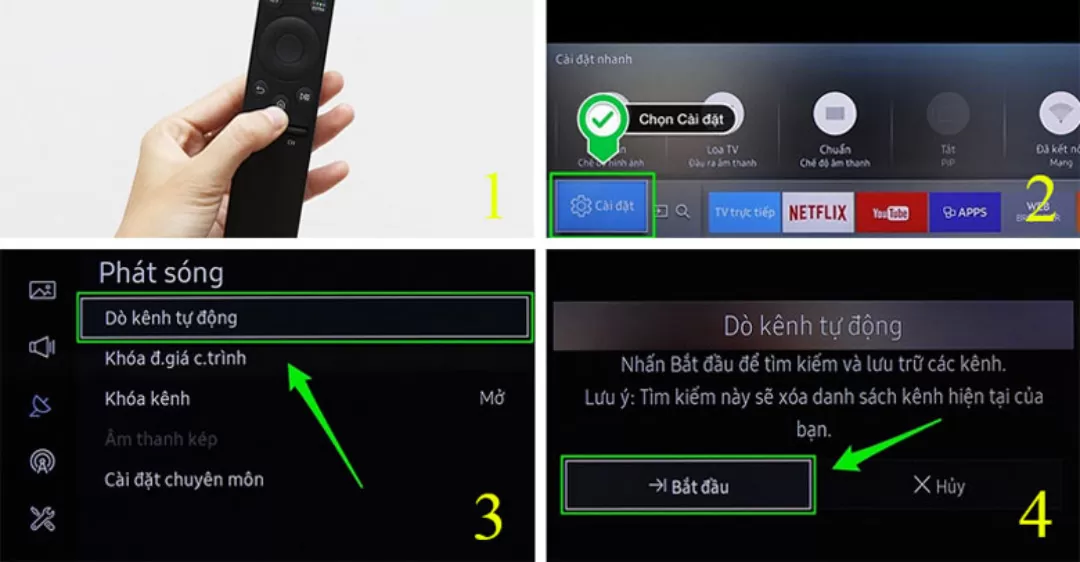
2. Cách dò kênh tivi Samsung Smart TV
2.1 Cách tìm kênh trên TV Samsung thông thường:
Bước 1: Nhấn nút SOURCE trên điều khiển TV.
Bước 2: Chọn mục TV.
Bước 3: Nhấn nút MENU trên điều khiển.
Bước 4: Chọn Phát sóng.
Bước 5: Chọn Tìm kênh tự động.
Bước 6: Chọn loại Anten phù hợp với truyền hình bạn sử dụng. Nếu dùng anten truyền thống, chọn Vô tuyến; nếu dùng dịch vụ Truyền hình cáp, chọn Cáp.
Bước 7: Ở phần Loại kênh, chọn Digital & Analog.
Bước 8: Nhấn Quét để TV bắt đầu tìm kênh và chờ quá trình tìm kênh diễn ra.
2.1 Cách dò kênh tivi Samsung Smart TV 2015:
Bước 1: Nhấn nút MENU trên điều khiển TV.
Bước 2: Mở mục Phát sóng.
Bước 3: Chọn loại anten phù hợp.
Bước 4: Chuyển sang chế độ Tìm kênh tự động.
Bước 5: Nhấn Bắt đầu để TV chuyển sang chế độ Tìm kênh tự động.
Bước 6: Nhấn Quét để TV bắt đầu quá trình tìm kênh.
Bước 7: Chờ quá trình tìm kênh diễn ra, sau đó chọn Đóng để kết thúc.
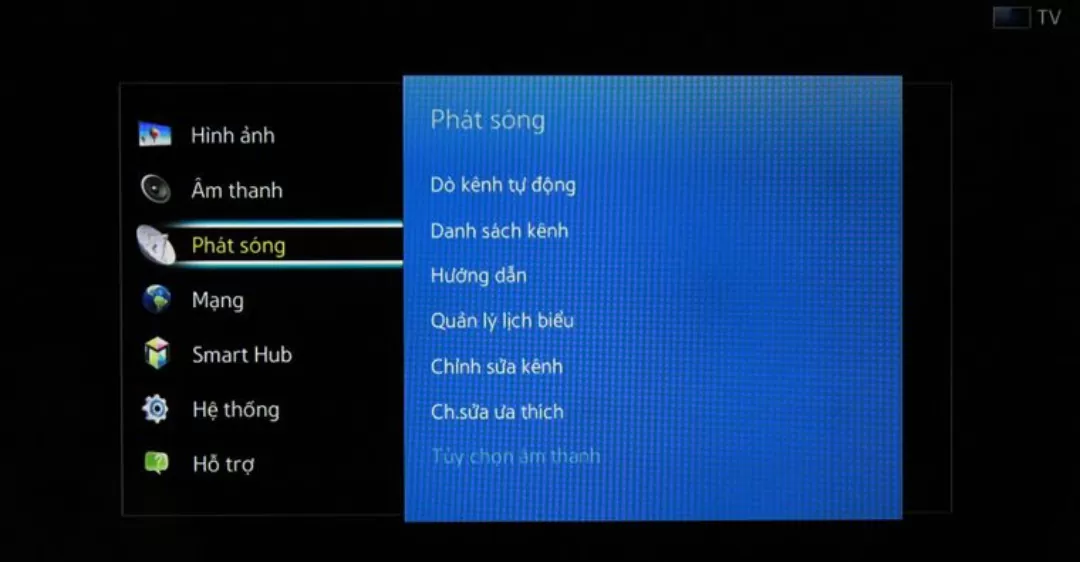
2.2 Cách tìm kênh trên Smart TV Samsung từ năm 2016, 2018, và 2019.
Bước 1: Chọn nút Trang chủ trên điều khiển từ xa để truy cập vào giao diện chính.
Bước 2: Mở phần Nguồn > Chọn TV.
Bước 3: Mở Cài đặt và vào mục Phát sóng.
Bước 4: Nhấn vào tùy chọn Dò kênh tự động.
Bước 5: Nhấn vào ô Bắt đầu để tivi chuyển sang giao diện Dò kênh tự động.
Bước 6: Chọn loại truyền hình mà bạn sử dụng. Trong phần Loại kênh, chọn Digital & Analog.
Bước 7: Nhấn nút Quét để tivi bắt đầu quá trình dò kênh và chờ đợi cho quá trình này diễn ra.
2.3 Đối với mẫu Smart tivi Samsung 2017, hãy làm theo các bước sau:
Bước 1: Nhấn nút Trang chủ trên điều khiển để mở giao diện Trang chủ của tivi.
Bước 2: Truy cập vào Cài đặt.
Bước 3: Chọn phần Phát sóng > Dò kênh tự động.
Bước 4: Nhấn vào Bắt đầu để xác nhận.
Bước 5: Chọn loại truyền hình mà bạn đang sử dụng và chọn mục Digital & Analog trong phần Loại kênh. Sau đó, nhấn Quét để bắt đầu quá trình dò kênh. Khi quá trình dò kênh hoàn tất, nhấn Đóng để kết thúc.
3. Cách dò kênh tivi samsung không cần ăng ten một cách tiện lợi
Ngoài việc dò kênh bằng ăng-ten chúng ta còn có thể thực hiện dò kênh thuận tiện và dễ dàng hơn thông qua các cách sau:
3.1 Cách dò kênh thông thường trên tivi Samsung
Cách tiến hành dò kênh này khá đơn giản, chỉ cần thực hiện các bước sau:
Bước 1: Nhấn vào nút SOURCE trên điều khiển của tivi Samsung.
Bước 2: Chọn mục TV.
Bước 3: Bấm vào MENU trên remote.
Bước 4: Lựa chọn Phát sóng.
Bước 5: Chọn chế độ Dò kênh tự động.
Bước 6: Nếu bạn sử dụng truyền hình cáp, hãy chọn Cáp thay vì ăng-ten.
Bước 7: Chọn Digital & Analog cho Loại kênh.
Bước 8: Bấm nút Quét để tivi bắt đầu quá trình dò kênh.
Bước 9: Chờ đợi quá trình dò kênh diễn ra.
Bước 10: Các kênh sẽ xuất hiện tự động và quá trình dò kênh hoàn thành.
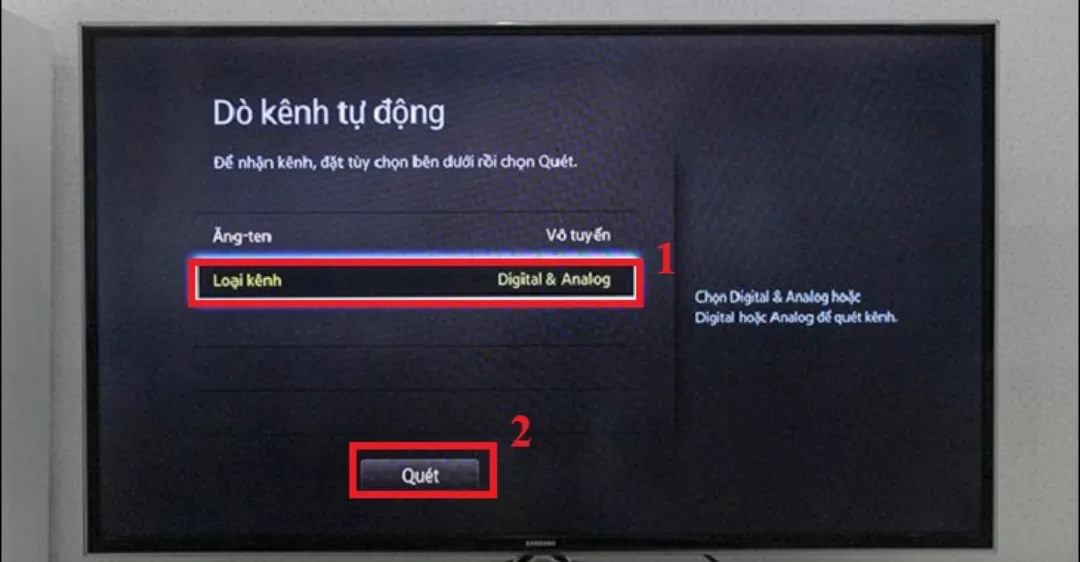
3.2 Cách dò kênh thông minh trên tivi Samsung qua giao diện Hub
Ngoài phương pháp dò kênh đã được đề cập, bạn cũng có thể dò kênh trên tivi thông minh Samsung thông qua giao diện Hub. Đây là một cách khác đơn giản và dễ hiểu, chỉ cần thực hiện các bước sau:
Bước 1: Nhấn nút MENU trên điều khiển tivi để mở giao diện thiết lập.
Bước 2: Chọn mục Phát sóng.
Bước 3: Bấm vào Dò kênh tự động.
Bước 4: Bấm vào ô Bắt đầu để xác nhận việc chuyển tivi sang chế độ dò kênh.
Bước 5: Trong giao diện này, tùy thuộc vào loại truyền hình mà bạn sử dụng, hãy chọn loại ăng-ten phù hợp. Nếu bạn sử dụng ăng-ten truyền thống, hãy chọn mục Vô tuyến; nếu bạn sử dụng dịch vụ truyền hình cáp, hãy chọn Cáp. Trong phần này, chọn mục bao gồm cả Digital & Analog và nhấn nút Quét để bắt đầu quá trình dò kênh.
Bước 6: Chờ đợi tivi thực hiện quá trình dò kênh. Sau đó, chọn Đóng để hoàn thành.
3.3 Cách dò kênh tivi samsung bằng Wifi
Để dò kênh trên tivi Samsung bằng kết nối Wi-Fi, bạn có thể làm theo các bước sau:
Đảm bảo rằng tivi Samsung của bạn đã kết nối với mạng Wi-Fi. Điều này có thể được thực hiện thông qua cài đặt mạng trên tivi hoặc thông qua việc sử dụng nút điều khiển từ xa của tivi để truy cập vào cài đặt mạng.
Bước 1: Sau khi kết nối thành công với mạng Wi-Fi, hãy chuyển sang chế độ xem kênh trên tivi. Điều này thường được thực hiện bằng cách nhấn nút “Source” hoặc “Input” trên nút điều khiển từ xa của tivi, sau đó chọn chế độ xem kênh.
Bước 2: Trên màn hình xem kênh, bạn có thể nhấn nút “Menu” hoặc “Home” trên nút điều khiển từ xa của tivi để truy cập vào menu chính.
Bước 3: Tìm và chọn mục “Tìm kiếm kênh/Cài đặt kênh” trong trang chính. Tùy thuộc vào phiên bản giao diện của tivi Samsung của bạn, tên mục có thể khác nhau nhưng ý nghĩa và chức năng tương tự.
Bước 4: Trong mục tìm kiếm kênh, bạn có thể chọn tùy chọn “Tìm kiếm tự động” hoặc “Tìm kiếm kênh”. Tivi sẽ tự động quét và tìm kiếm các kênh có sẵn trong khu vực của bạn.
Khi quét kênh hoàn thành, tivi sẽ hiển thị danh sách các kênh đã tìm thấy. Bạn có thể duyệt qua danh sách này để xem các kênh có sẵn và chọn kênh mà bạn muốn xem.
Lưu ý rằng quá trình dò kênh có thể khác nhau tùy thuộc vào phiên bản và mô hình của tivi Samsung của bạn. Để biết thêm thông tin chi tiết và hướng dẫn cụ thể, tôi khuyên bạn nên xem hướng dẫn sử dụng hoặc tìm kiếm trên trang web hỗ trợ của Samsung.
4. Dịch vụ sửa TV uy tín, giá rẻ của Suadienlanh.vn
Bạn đang gặp sự cố với TV? hãy liên hệ ngay với suadienlanh.vn và chúng tôi sẽ ngay lập tức gửi một kỹ thuật viên đến tận nhà của bạn để kiểm tra và đưa ra phương án sửa chữa.
Khi sử dụng dịch vụ sửa chữa bên suadienlanh.vn quý khách sẽ nhận được:
Đội ngũ kỹ thuật viên chuyên nghiệp: Chúng tôi có đội ngũ kỹ thuật viên giàu kinh nghiệm và am hiểu sâu về sửa chữa tivi và các thiết bị điện tử. Với kiến thức và kỹ năng của mình, họ sẽ nhanh chóng xác định và khắc phục sự cố của tivi của bạn.
Hỗ trợ nhanh chóng: Chúng tôi hiểu rằng việc sửa chữa tivi là cấp bách, vì vậy chúng tôi cam kết hỗ trợ nhanh chóng. Chỉ sau 15-30 phút kể từ khi nhận được thông tin, kỹ thuật viên sẽ đến tận nhà của bạn để kiểm tra tivi và thông báo lỗi cụ thể cùng với chi phí sửa chữa.
Sử dụng linh kiện chính hãng: Chúng tôi cam kết sử dụng các linh kiện, thiết bị chính hãng trong quá trình sửa chữa tivi. Điều này giúp đảm bảo rằng tivi của bạn sẽ được sửa chữa bằng các linh kiện chất lượng cao, tránh các hư hỏng không mong muốn và tăng độ bền cho tivi của bạn.
Chúng tôi luôn đặt chất lượng dịch vụ lên hàng đầu và cam kết mang đến cho bạn một trải nghiệm sửa chữa tivi tốt nhất. Hãy liên hệ với chúng tôi khi bạn cần sửa chữa tivi, chúng tôi sẽ giúp bạn khắc phục sự cố một cách nhanh chóng và hiệu quả.
Như vậy chúng tôi đã hướng dẫn bạn các cách dò kênh tivi Samsung Smart TV. Nếu bạn có thêm bất kỳ thắc mắc hoặc câu hỏi nào khác, đừng ngần ngại hãy liên hệ với HOTLINE 0767 165 660 của trung tâm sửa điện lạnh – điện tử suadienlanh.vn để được giải đáp chi tiết nhé!

